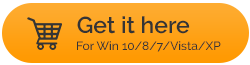Ausgesperrt? Passwort-Wiederherstellungssoftware für Windows 10 ist zu Ihrer Rettung
Veröffentlicht: 2021-09-10Sind Sie oder jemand, den Sie kennen, auf eine Situation gestoßen, in der Sie sich einfach nicht an Ihr Administratorkennwort oder Benutzerkontokennwort auf einem Windows-Computer oder -Laptop erinnern konnten? Dies kann ein schwerwiegendes Problem sein, wenn Sie es eilig haben, wichtige Aufgaben zu erledigen, und Sie von Ihrem Computer ausgesperrt wurden. Mach dir keine Sorgen! Die Passwortwiederherstellung kann eine besorgniserregende Situation sein, aber es ist nichts, was Sie nicht überwinden können. Sie können ein Windows-Tool zur Passwortwiederherstellung verwenden, das Ihre Chancen auf die Wiederherstellung von Passwörtern erhöht.
Lesen Sie auch: Ist TweakPass der beste Passwort-Manager zum Speichern von Passwörtern?
Aber wie hilft mir eine Passwort-Wiederherstellungssoftware, Passwörter wiederherzustellen?
Wenn Sie alle Ihre Fähigkeiten erschöpft haben, um Ihr Passwort wiederherzustellen oder sogar zurückzusetzen, bleibt Ihnen keine andere Wahl, als Ihr Windows zu formatieren oder neu zu installieren, nicht wahr?
Aber mit einem Tool zur Kennwortwiederherstellung müssen Sie Ihr Betriebssystem nicht formatieren oder neu installieren. Stattdessen können Sie in den meisten Fällen ein Kennwortwiederherstellungstool auf ein separates bootfähiges Medium brennen und es dann in das System einlegen, dessen Kennwort Sie vergessen haben. Als nächstes können Sie mit Hilfe des Windows-Passwortwiederherstellungstools alle Passwörter (und sogar Software-Produktschlüssel) löschen und dann von vorne beginnen.
In diesem Blog werden wir einige der besten Tools zum Wiederherstellen und Zurücksetzen von Passwörtern für Windows 10 besprechen.
1. Stellar-Passwortwiederherstellung
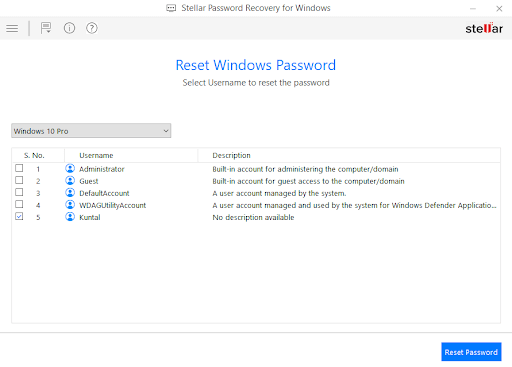
Erstens haben wir auf unserer Liste der Passwortwiederherstellungssoftware für Windows Stellar Password Recovery for Windows. Mit diesem Tool zur Wiederherstellung von Windows 10-Kennwörtern können Sie die Benutzer- und Administratorkonten mithilfe von bootfähigen Medien zurücksetzen, sodass Sie Kennwörter erneut festlegen können.
Sie können Kennwörter sowohl für die Admin- als auch für die Benutzerkontoanmeldung zurücksetzen
Benutzerfreundliches Bedienfeld
Mehrsprachige Unterstützung wie Englisch, Italienisch, Spanisch, Deutsch und Französisch
BIOS- und UEFI-Modi, die dem Boot-System mit bootfähigen Medien angeboten werden
Alle wichtigen Windows-Versionen werden unterstützt
Gelegentliche Abstürze wurden von Benutzern beobachtet, als sie versuchten, Passwörter wiederherzustellen
Lesen Sie auch: LastPass vs. Dashlane vs. TweakPass Password Manager – Vollständiger Test
2. Lazesoft-Wiederherstellungssuite
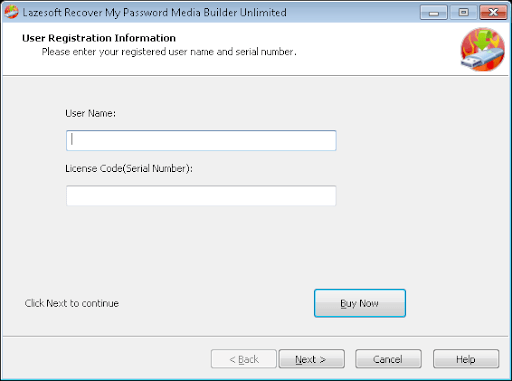
Löschen Sie das Passwort für den Administrator oder ein beliebiges Benutzerkonto und erstellen Sie ein neues und einfaches Passwort
Hohe Kennwortwiederherstellungsrate
Sie können sogar Produktschlüssel von nicht bootfähigen Windows-Installationen abrufen
Option zum Ablaufen des Passworts deaktivieren
Funktioniert auf allen großen Laptop-Marken
Einige Funktionen können eingeschränkt sein
Laden Sie die Lazesoft Recovery Suite herunter
Lesen Sie auch: Beste kostenpflichtige und kostenlose Datenwiederherstellungssoftware für Windows-PCs
3. Passware-Kit
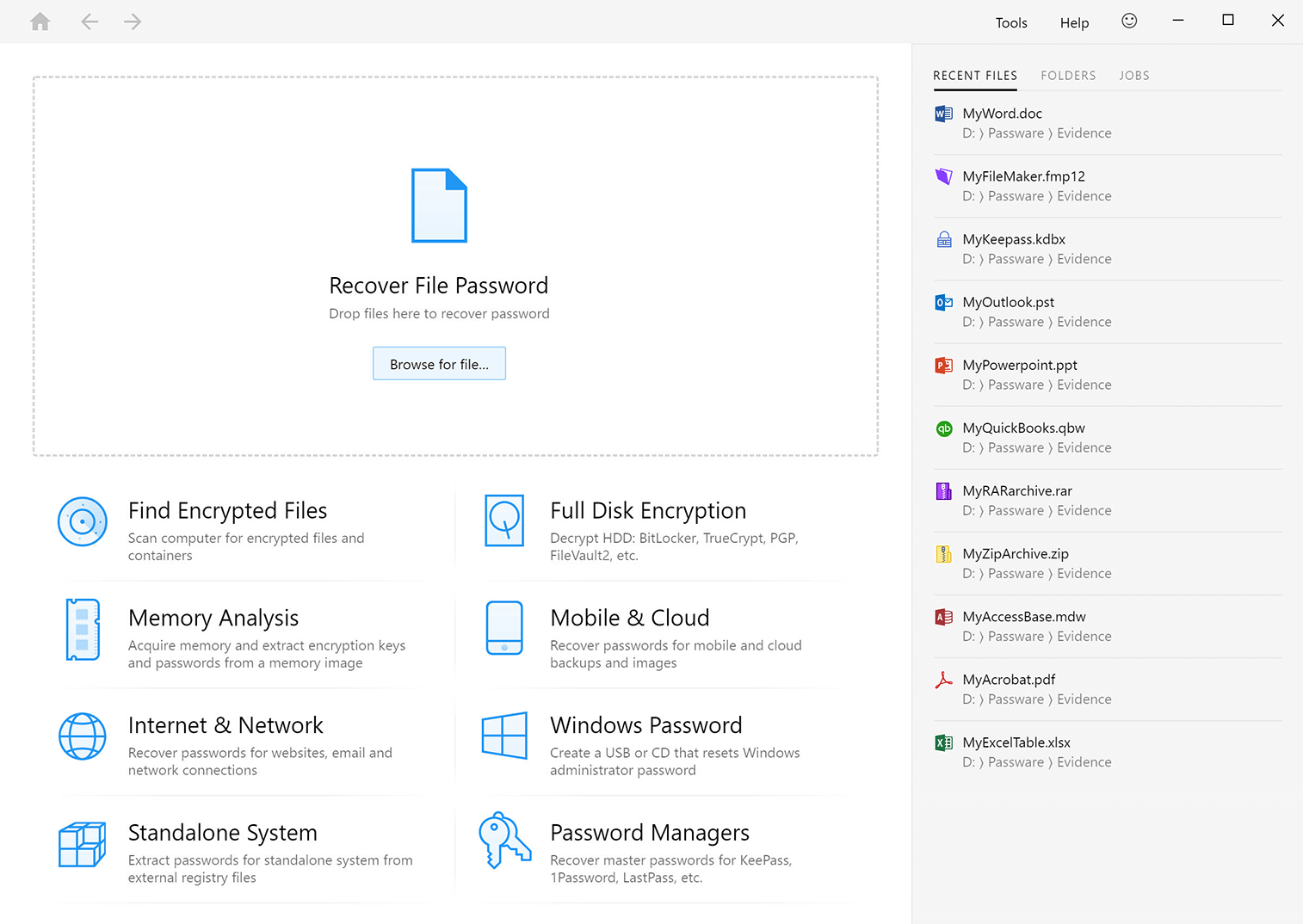
Passware Kit ist eine weitere marktführende Passwort-Wiederherstellungssoftware für Windows 10. Es kann Ihnen helfen, Passwörter von Windows-Konten (sowohl Administrator- als auch andere Benutzerkonten), Websites und mehreren Anwendungen, die Sie auf Ihrem Windows-System ausführen, wiederherzustellen. Alles, was Sie brauchen, ist ein bootfähiges USB-Laufwerk oder eine CD, um Passwörter sofort zurückzusetzen.
Die Benutzeroberfläche ist eine der am einfachsten zu bedienenden
Setzt eine Vielzahl von Passwörtern zurück und stellt sie wieder her
Speichern Sie wiederhergestellte Passwörter und machen Sie sie einsatzbereit
Unterstützung für Passwortmanager wie LastPass, Dashlane, 1Password und KeePass
Sie müssen mehr ausgeben, um Kennwörter bestimmter Dateitypen wiederherzustellen
Mit der Basis- und Standardversion können Sie keine Passwörter von Serverkonten wiederherstellen
Laden Sie das Passware-Kit herunter
4. PassFab 4WinKey
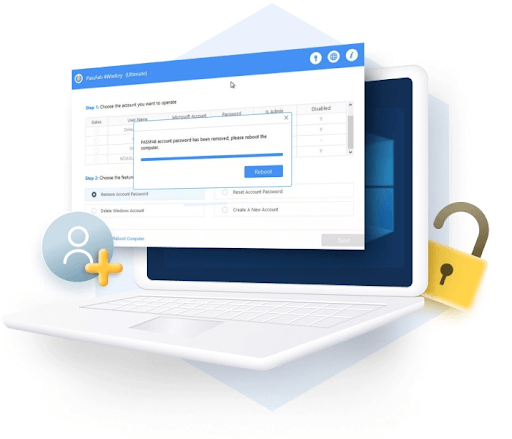
PassFab 4WinKey ist ein weiteres großartiges Tool zur Wiederherstellung von Windows-Passwörtern, das sich als Lebensretter erweisen kann, wenn Sie Ihr Passwort vergessen haben und von Ihrem System ausgeschlossen wurden. Es verfügt über eine Funktion zum Entfernen von Windows-Kennwörtern, mit deren Hilfe Sie die Kennwörter aller Arten von Benutzern (Domäne, Lokal oder Administrator) entfernen können, und es verfügt auch über eine Funktion zum Zurücksetzen von Windows-Kennwörtern –

Ist benutzerfreundlich und kann von Benutzern aller Ebenen problemlos verwendet werden
Hohe Kennwortwiederherstellungsrate
Stellt alle Arten von Passwörtern wieder her, unabhängig davon, wie komplex oder lang sie sind
Unterstützt eine Vielzahl von Festplatten und Dateisystemen
Ihr Computer muss eine CPU mit mindestens 1 GHz haben
Einige Windows-Betriebssystemversionen sind möglicherweise nicht kompatibel
Laden Sie PassFab 4WinKey herunter
5. iSunshare Windows Password Genius
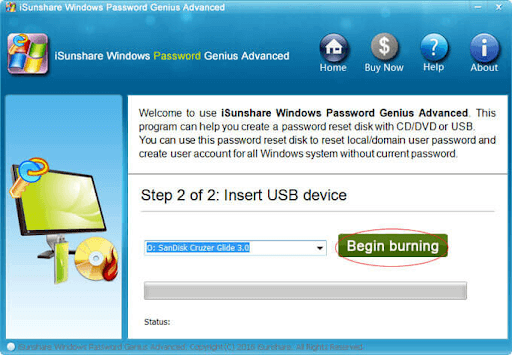
100 % Passwort-Wiederherstellungsrate
Stellt Passwörter innerhalb weniger Minuten wieder her
Sie müssen sich nicht anmelden, da ein Benutzerkonto gelöscht wird
Unterstützt die meisten Marken für Laptops/Computer und Festplatten und kann Passwörter von den wichtigsten Windows-Betriebssystemen wiederherstellen
Erstellen Sie sofort ein neues Administratorkonto
Die Benutzeroberfläche kann einige Benutzer vor Herausforderungen stellen
Einige Benutzer haben berichtet, dass das Tool das USB-Laufwerk nicht erkennt
Laden Sie iSunshare Windows Password Genius herunter
6. Trinity-Rettungsset
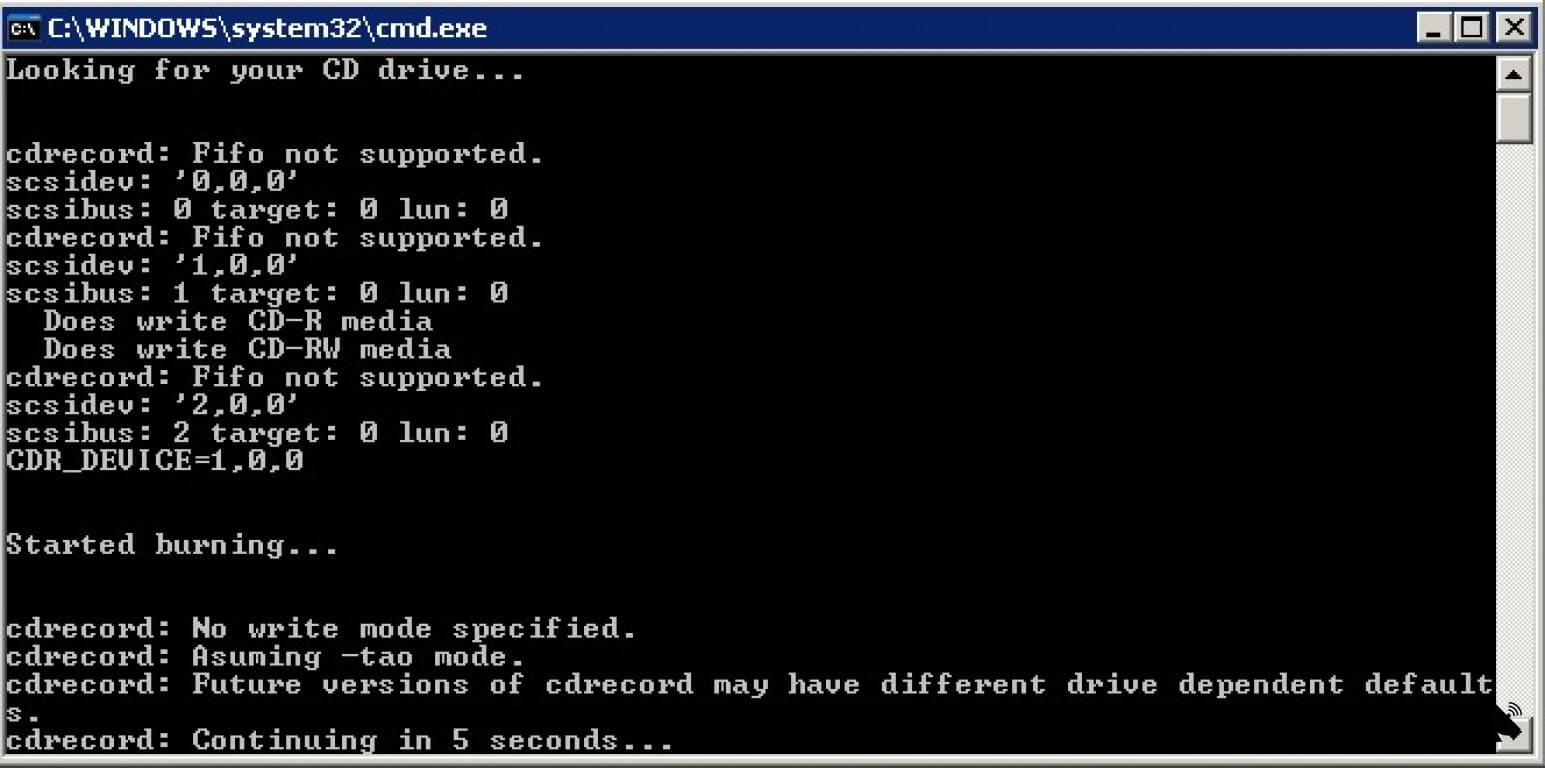
Suchen Sie nach einem kostenlosen Tool zur Passwortwiederherstellung für Windows 10? Sie können das Trinity Rescue Kit in Betracht ziehen. Dieses Tool ist jedoch für einige fortgeschrittene Benutzer geeignet, die keine Bedenken haben, in Befehle einzutauchen. Dieses Tool ist jedoch dafür bekannt, eine hohe Erfolgsquote zu haben, wenn es darum geht, Passwörter wiederherzustellen oder neue Passwörter zu erstellen.
Keine Kosten
Setzen Sie das Passwort über eine einfache Schnittstelle zurück
Optionen zur Datenträgerbereinigung und Virenprüfung sind ebenfalls verfügbar
Sie können sogar einige Dateitypen und verlorene Partitionen wiederherstellen
Keine GUI, nur Befehlsschnittstelle
Enthält eine Menge Dokumentation, die einigen Benutzern nicht gefallen wird
Laden Sie das Trinity Rescue Kit herunter
7. John der Aufreißer
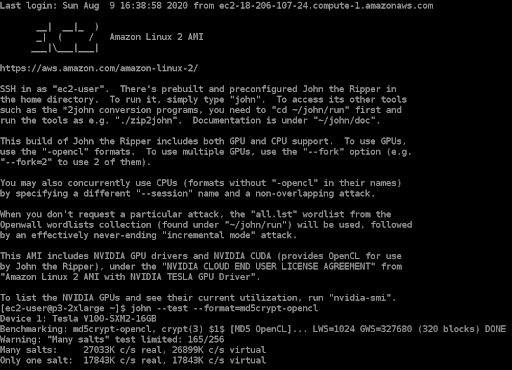
John The Ripper ist eine Open-Source-Befehlszeilen-Passwortwiederherstellungssoftware für Windows 10. Sie hilft bei der Wiederherstellung von Passwörtern, indem sie einen Wörterbuchangriffsalgorithmus und auch einen Brute-Force-Angriffsmodus verwendet.
Es ist eine kostenlose Passwortwiederherstellungssoftware für Windows 10
Sie können benutzerdefinierte Wortlistendateien mit anpassbarem Cracker erstellen
Kompatibel mit allen wichtigen Windows-Betriebssystemen
Kann schwache Passwörter leicht abfangen
Kleine Dateidownloadgröße
Eliminiert die Notwendigkeit, Windows zu formatieren oder neu zu installieren
Keine GUI
Die kostenlose Version ist Open Source, was bedeutet, dass sie für Anfänger möglicherweise nicht geeignet ist
Sie müssen die Befehle manuell eingeben
Manchmal dauert es einige Zeit, starke Passwörter wiederherzustellen
Laden Sie John The Ripper herunter
8. Chntpw Passwort-Wiederherstellungstool
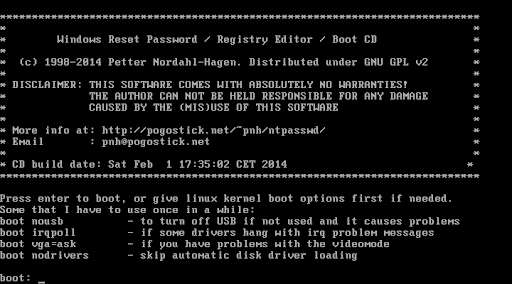
Es ist auch als Offline-NT-Kennwort- und Registrierungseditor bekannt. Als sehr leichtes Tool zum Entfernen von Passwörtern können Sie Chntpw sowohl mit einem USB-Laufwerk als auch mit einer CD ausführen. Es kommt mit einer Vielzahl von Funktionen, von denen einige unten erwähnt werden –
Kostenlos zu verwenden und Open Source
Kann Passwörter von überall auf Ihrem Computer entfernen
Sie können den Standardbenutzer zum Administrator ändern
Zeigt Passwörter nicht an und entfernt sie direkt
Funktioniert mit allen Windows-Versionen
Keine GUI
Da es sich um einen Inline-Befehl handelt, könnte es sich für einige Benutzer als etwas kompliziert erweisen
Chntpw herunterladen
Einpacken
Falls Sie Ihr Passwort vergessen haben, müssen Sie nicht in Panik geraten und sogar professionelle Hilfe suchen und Unmengen ausgeben. Stattdessen können Sie eines der oben genannten Windows 10-Wiederherstellungstools ausprobieren und uns in den Kommentaren mitteilen, ob Sie Ihr verlorenes Passwort erfolgreich wiederherstellen konnten. Für mehr davon lesen Sie weiter Tweak Library.